●Windows7 Service Pack1をCDROMからインストールする
前回はWindows7 Service Pack1をDVDからインストールしたのですが、予想に反して(期待に反して)しっかり時間がかかってしまいました。
ちょっと納得がいきません。
前回インストールに使用したDVDはサイズが2GBもあります。
Windows7の32ビット版だけではなくて64ビット版はそのほかのプログラムなどが入っているためにそういうサイズになっているのですが、あるいはそのサイズの大きさが関係しているのかもしれません。
まさかねえ、と思うのですが。
しかし、思いついたことは何でも試してみることが一番です。
腕を組んであれこれ想像(空想)しているだけでは、何も解決できません。
下手な鉄砲も数撃ちゃ当る。犬も歩けば棒に当る。です。
Micrsoftダウンロードセンターからは2GBのディスク用ISOイメージのほかに、Windows7 Service Pack1のインストールプログラムを単体でもダウンロードすることができます。
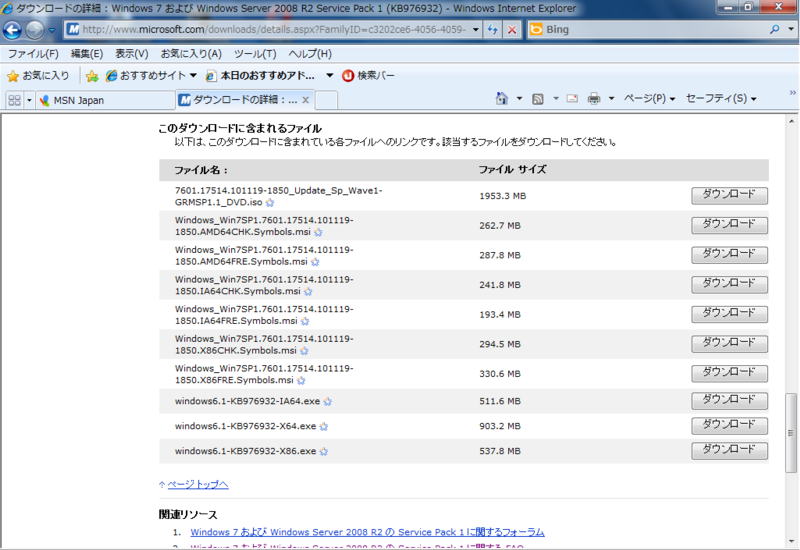
画面の一番下に表示されているwindows6.1−KB976932−X86.exe(537.8MB)がWindows7 Service Pack1(32ビット版)です。
これなら、CDROMに焼けます。
ISOイメージの1/4のサイズです。
これをCDROMに落として、それから実行してみたら、インストールの時間に違いが出てくるでしょうか。
まあ、これは期待薄なのですけれど、でもちょいと理由がありまして、CDROMに落としたWindows7 Service Pack1(32ビット版)からのインストールも試しておきたかったのです。
ですから、またまた重複してしまいますが、その過程をお見せすることにいたします。
前回と同じように、中日電工のWindows7パソコン組立キットを使いまして、そのハードディスクを消去してしまって、そこにWindows7を新規インストールした直後のバックアップイメージを復元したところからのスタートです。
もう何回も同じことを繰り返しています。
全く無駄なことをやっているようですけれど、私の経験で、これが無駄じゃないことが多いのです。
同じことを繰り返しているようですけれど、そのうちに、ああ、そうか!って突然ひらめきが生まれることを、数多く経験しています。
まあ、ただ単に愚鈍なだけかもしれませんけれど、ね。
Windows7を起動してWindows Updateを開いてみました。
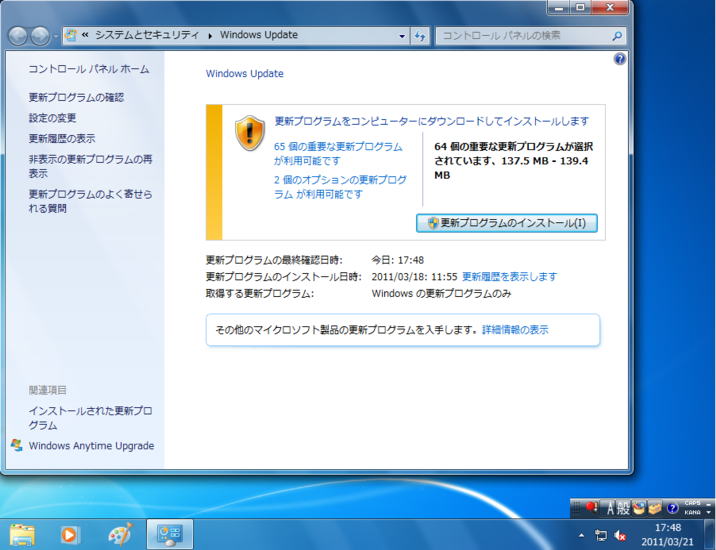
65個の重要な更新プログラムがあります。
前回も書きましたように、Windows7 Service Pack1をWindows Updateからインストールする場合には、先に「重要な更新プログラム」のインストールを済ませてからでないと、Windows7 Service Pack1は表示されません。
しかし、今回は前回と同様に、Windows7 Service Pack1をCDROMからインストールしますので、ここは「更新プログラムのインストール」は行なわないで、このままWindows Updateを終了します。
CDROM(DVDドライブ)を開きます。
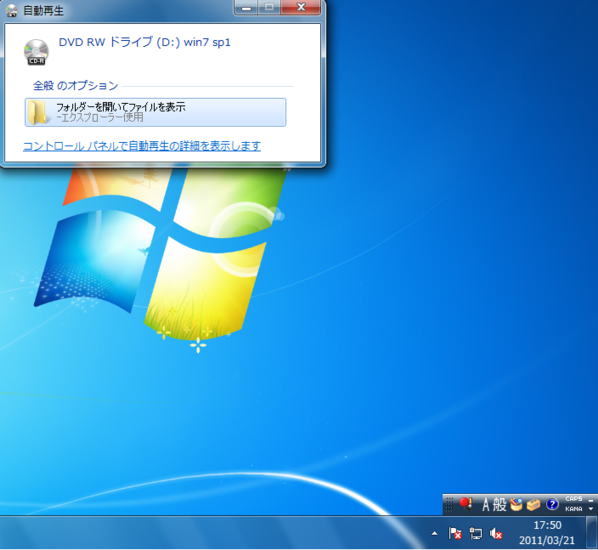
Windows7 Service Pack1インストールプログラムをCDROMから実行します。
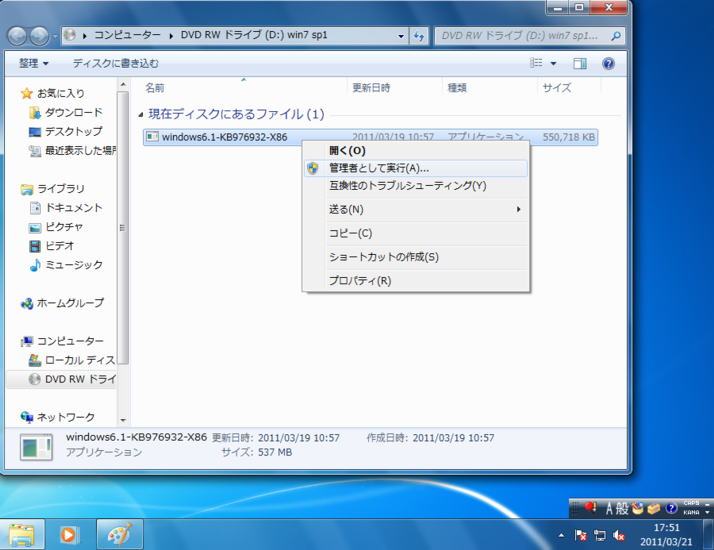
windows6.1−KB976932−X86をマウスで右クリックして、開くメニューの「管理者として実行」をクリックします。
「次の不明な発行元からのプログラムにこのコンピューターへの変更を許可しますか?」と表示されます。
「不明」って、あの、Microsoft様なんですけれど…。
「はい」をクリックします。
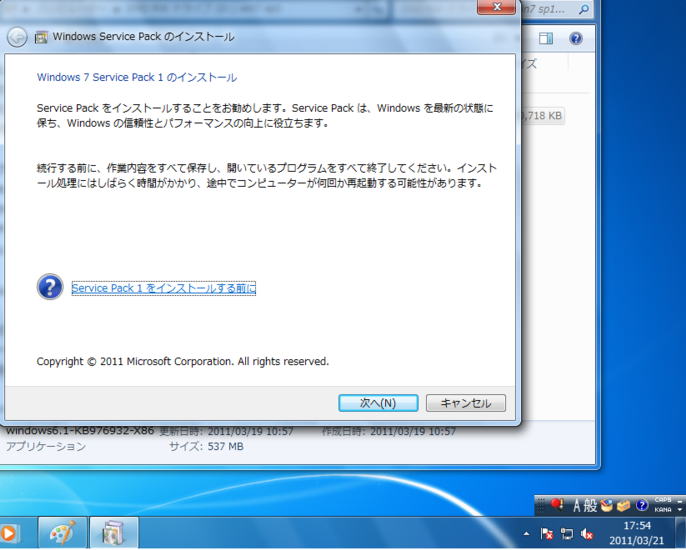
「次へ」をクリックします。
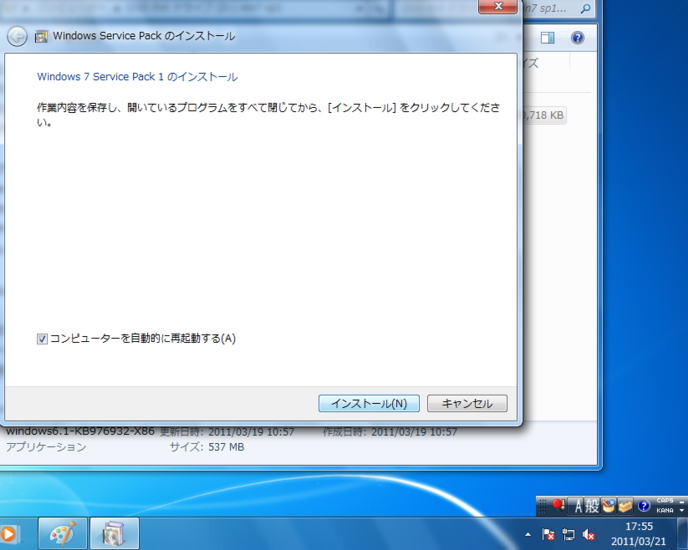
「インストール」をクリックします。
Windows7 Service Pack1のインストール開始です。
17時55分のスタートです。

わずか2分でインジケータが半分まで進むのですけれど、ここからが実に長いのです。
やっとインストールが終わりました。
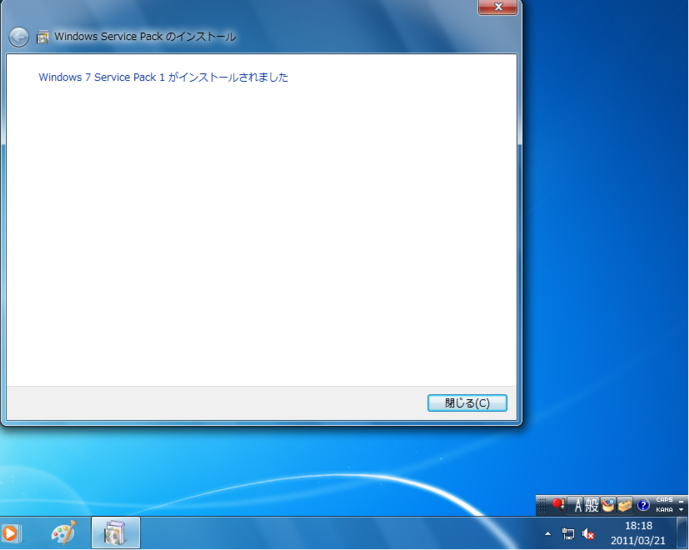
時刻は18時18分です。
インストールを開始したのが17時55分でしたから、かかった時間は23分です。
前回のDVDからのインストールと同じですねえ。
Windows Updateを開いてみました。
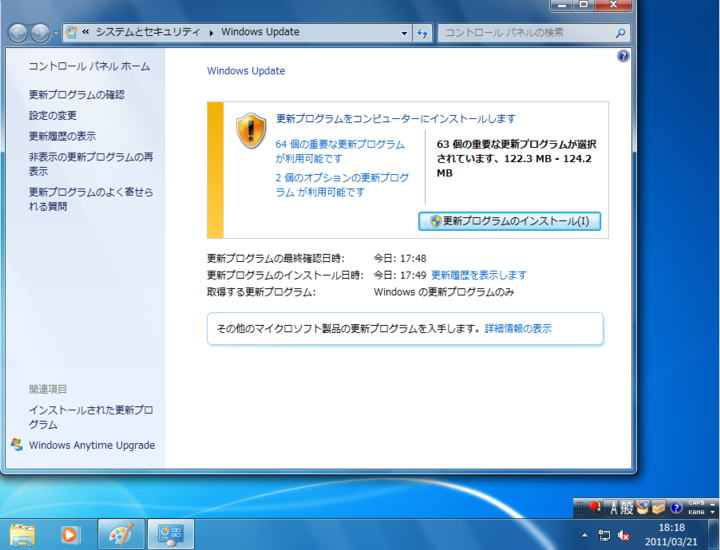
あれ?
まだ64個も残っている?
と思ったら、じきに表示が変わって、残り10個になりました。これも前回と同じです。
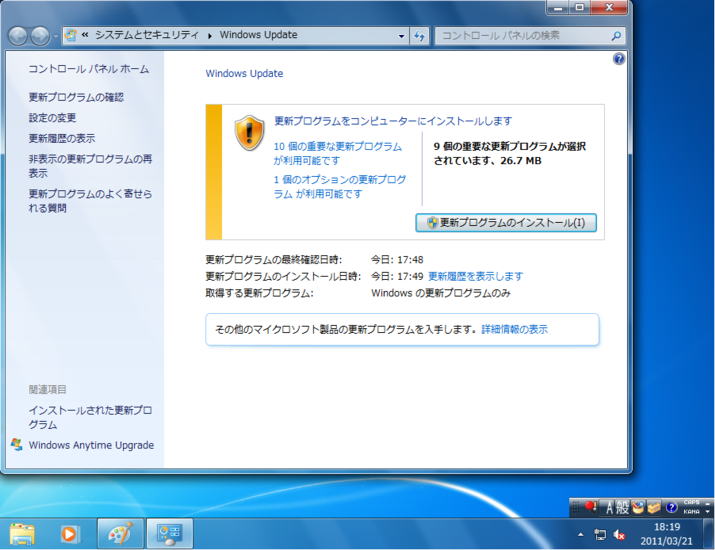
前回は「重要な更新プログラム」を1個残してしまいましたから、今回は忘れないように全部選択します。
「10個の重要な更新プログラムを利用可能です」のところをクリックします。
「インストールする更新プログラムを選択します」が表示されます。
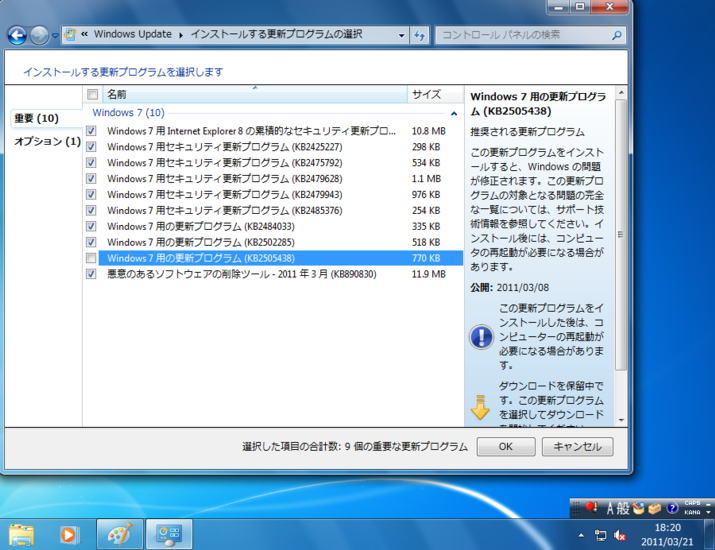
チェックがついていないものがあれば、残らず全部チェックをつけます。
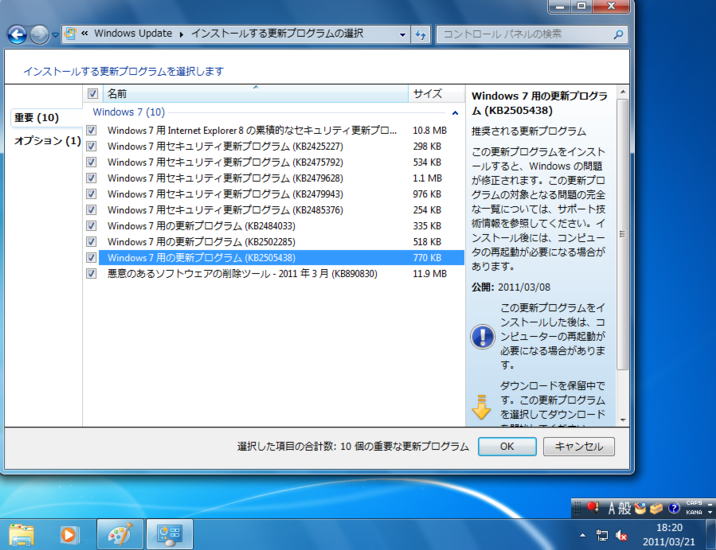
「OK」をクリックします。
もとのWindows Updateの画面に戻ります。
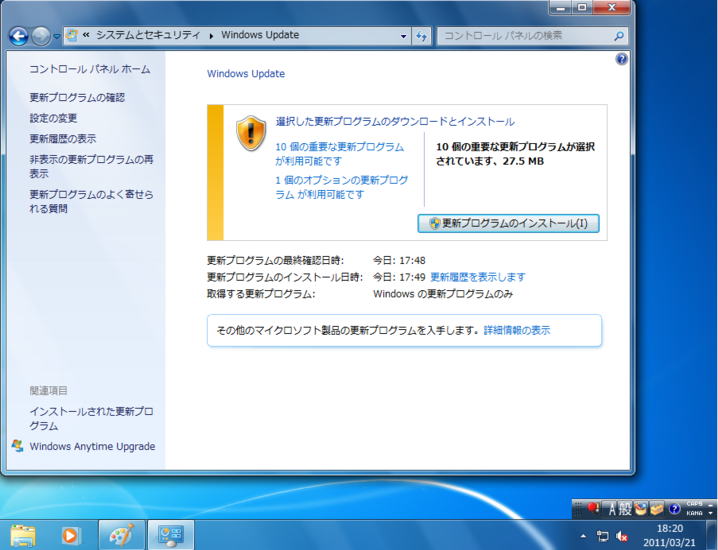
「更新プログラムのインストール」をクリックします。
このような表示が出たら、「同意します」を選択して「完了」をクリックします。
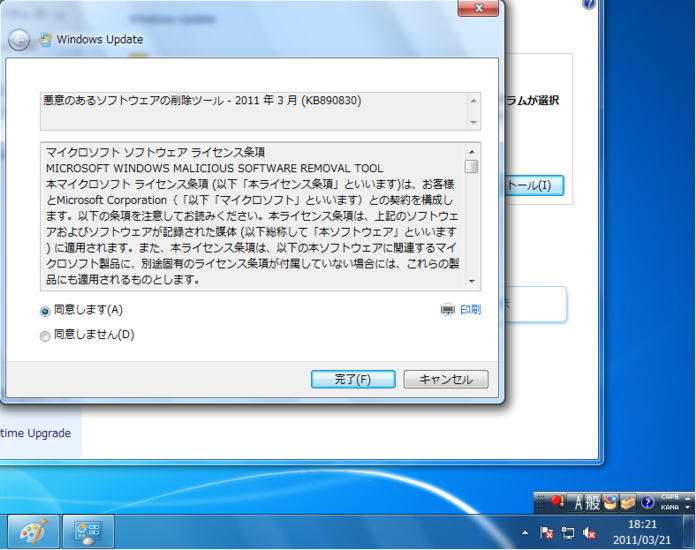
更新プログラムのインストールが開始されます。
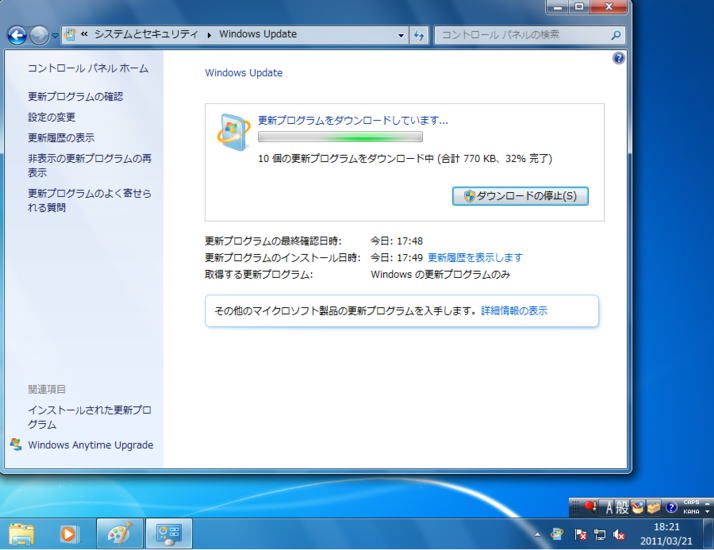
更新プログラムのインストールが完了しました。
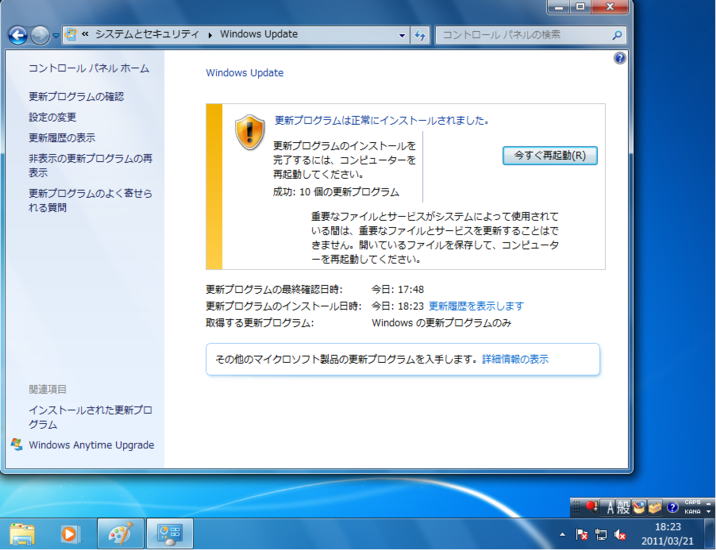
「今すぐ再起動」をクリックします。
再起動後に、Windows Updateを開いてみました。
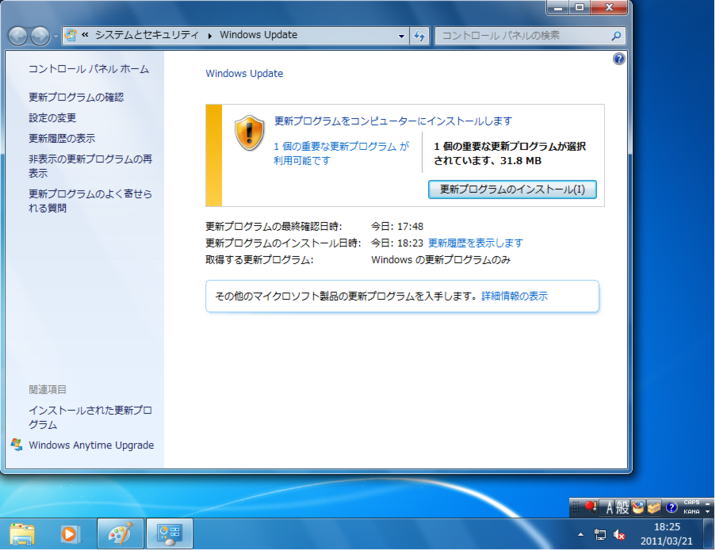
あれ?
やっぱり1個残っています。
前回は1個選択するのを忘れたためと思ったのですが、これは違っていたようです。
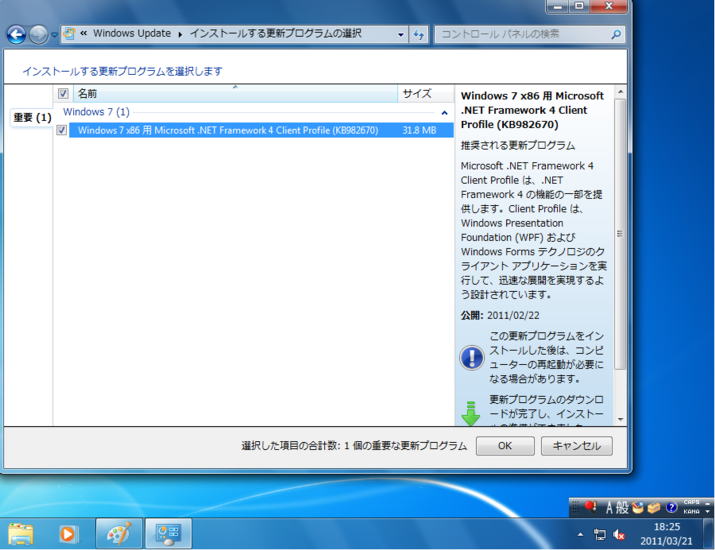
むむ。
確かに。
こいつは、先ほどの10個とは別物です。
どーして一度に表示してくれないのでしょーかねー。
「OK」で戻って、また「更新プログラムのインストール」をクリックです。
やっと、更新プログラムのインストールが完了いたしました。
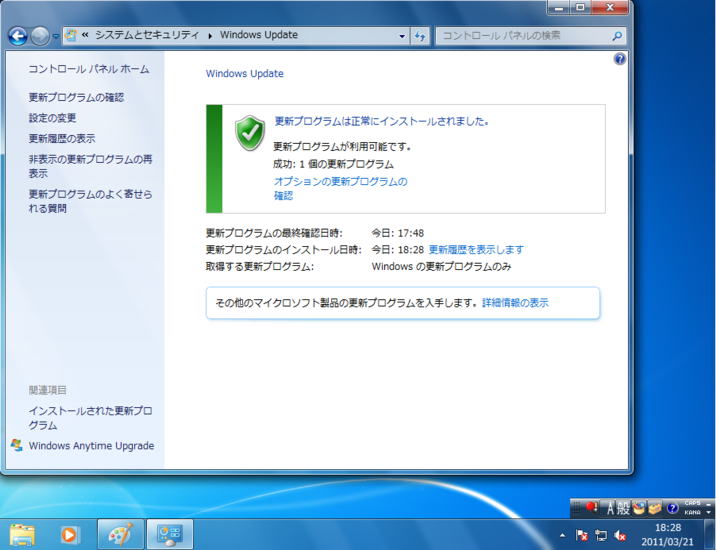
18時28分です。
インストール開始は17時55分でしたから、ここまででかかった時間は33分です。
これも前回とほぼ同じです。
まあ、これはほぼ予想していた通りで、やっぱりね、という感じです。
ただ、納得がいかないという点でも同じで、もう少し追求してみたい気持ちが残ります。
前回も今回も「重要な更新プログラム」は置いたままで、Windows7 Service Pack1をインストールしました。
すると、重要な更新プログラムの数は確かに減るのですが、それでも10個残ってしまうので、それを全てインストールすると、上に書きましたようにトータルでは31分〜33分もかかってしまいます。
それでは、先に重要な更新プログラムをインストールしてしまって、Windows7 Service Pack1だけをDVDまたはCDROMからインストールしてみたら、どれほどの時間がかかるでしょうか?
ここまでの段階で、どうもなんだかおかしいぞ、という感じになってきていたのでありますが。
こうなったら、納得がいくまで追求してみるほかはありません。
●先に「重要な更新プログラム」をインストールしてから、Windows7 SP1をDVDからインストールする
またまたせっかくWindows7 Service Pack1をインストールしたばかりのハードディスクをクリアしてしまって、そこにWindows7を新規インストールした直後のディスクイメージを復元いたしました。
一日ずっと同じことを繰り返しておりますと、さすがに疲れてしまいます。
まずはWindows Updateを開きました。
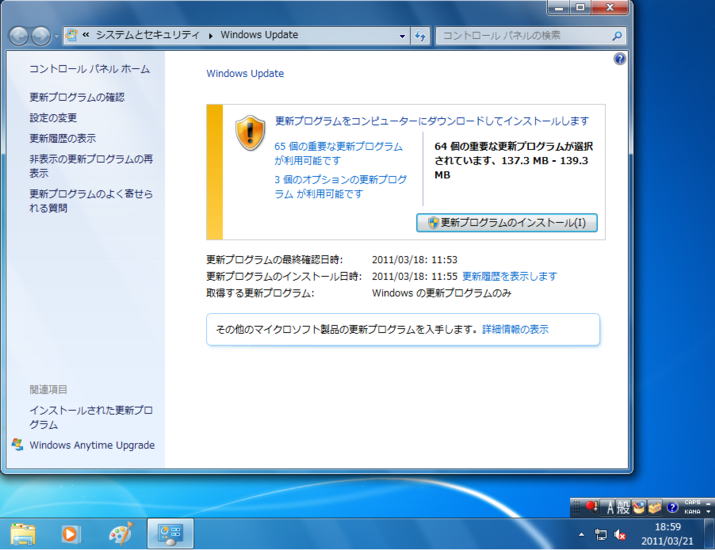
「設定の変更」を開きます。
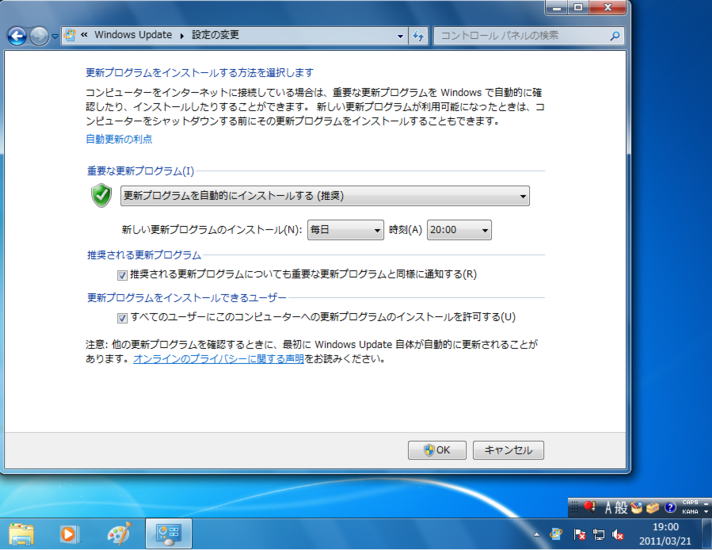
これから晩御飯ですから、その間に自動インストールが済むように、時刻を20:00にセットしました。
「OK」をクリックして「設定の変更」を閉じましたら、このように表示されました。
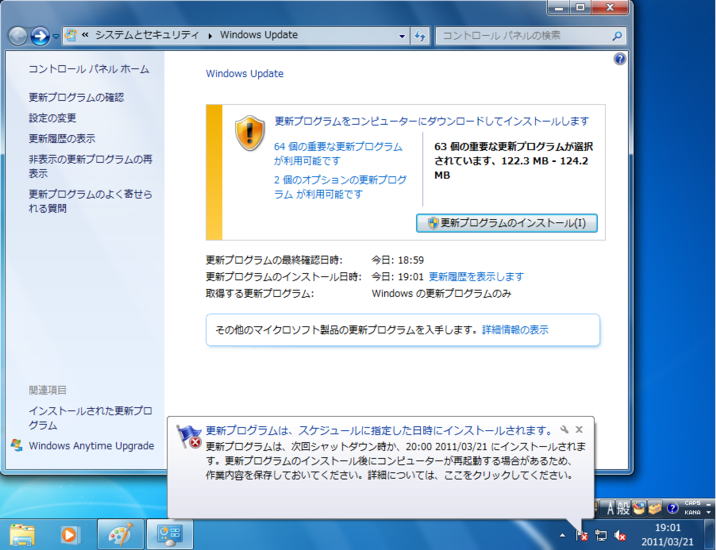
このままにしておいて、晩御飯を食べてまいります。
食事をして戻ってきましたら、ちょうど自動で再起動がかかるところでした。
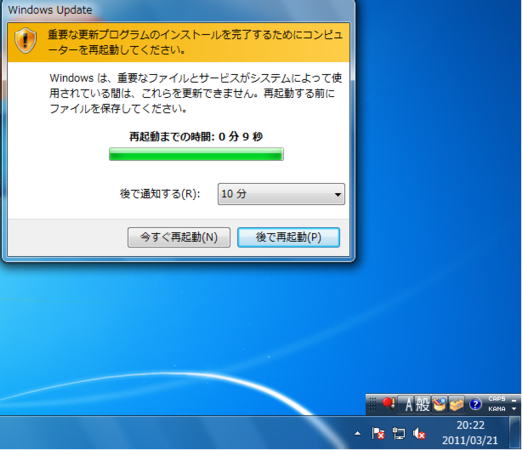
再起動後にWindows Updateを開きましたら、2個の重要な更新プログラムが表示されておりました。
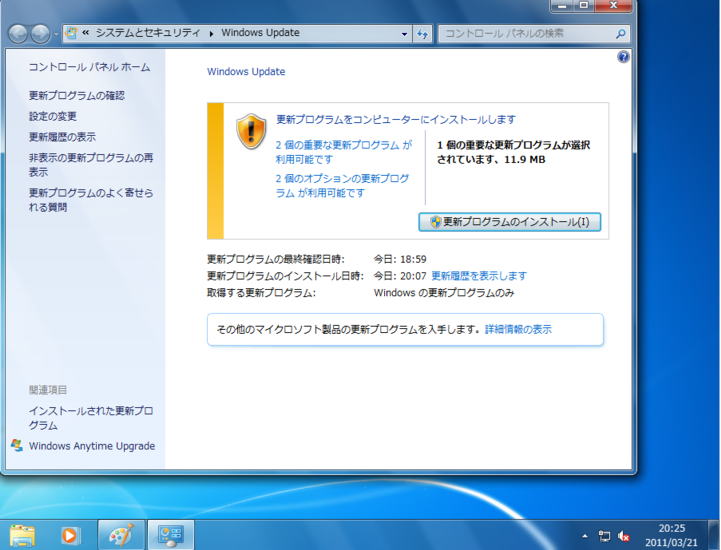
「2個の重要な更新プログラムが利用可能です」をクリックしました。
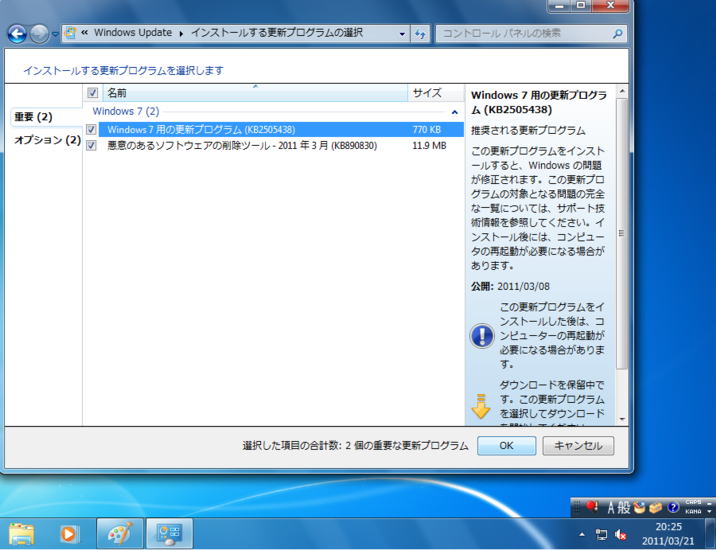
2個のプログラムを選択して「OK」をクリックし、「更新プログラムのインストール」をクリックしました。
2個の更新プログラムがインストールされました。
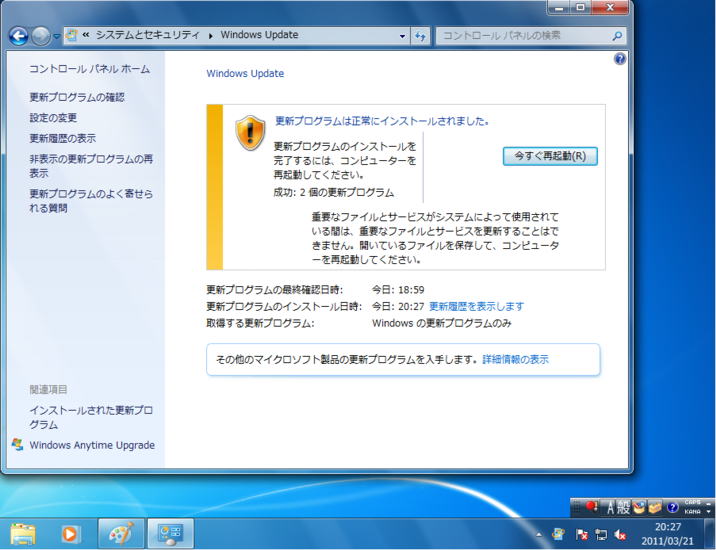
「今すぐ再起動」をクリックしました。
再起動後にWindows Updateを開いてみますと、新たに「1個の重要な更新プログラム」が表示されました。
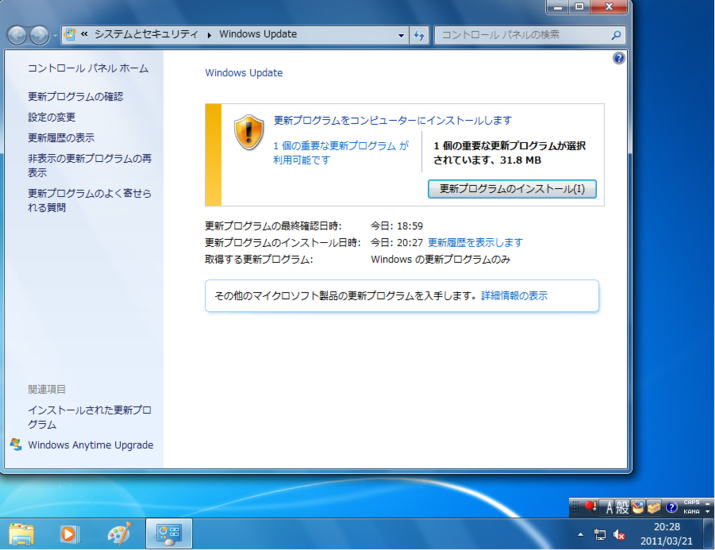
「1個の重要な更新プログラムが利用可能です」をクリックしました。
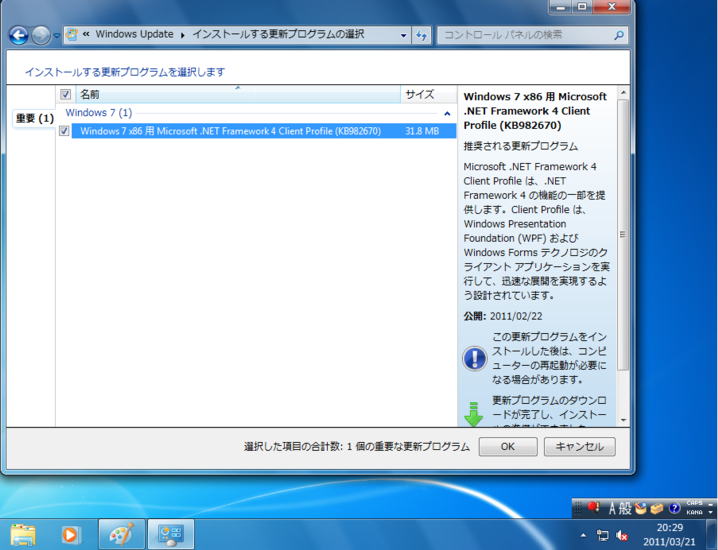
更新プログラムを選択して「OK」をクリックし、「更新プログラムのインストール」をクリックしました。
更新プログラムがインストールされました。
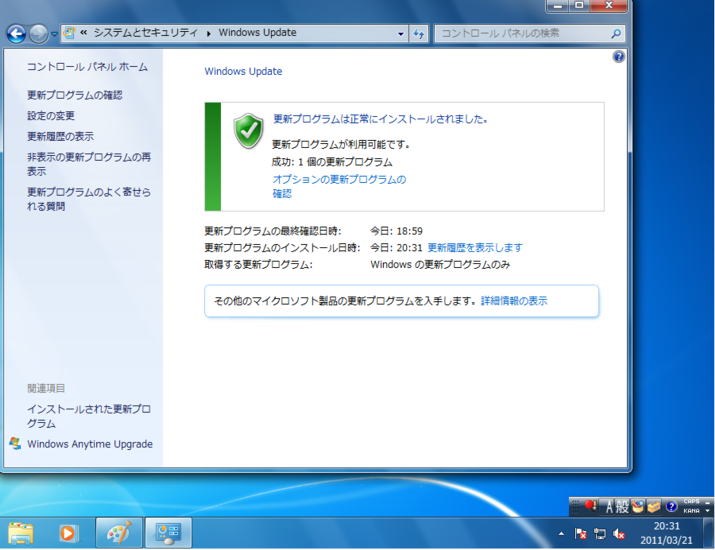
やっとここからがスタートです。
Windows7 Service Pack1をDVDからスタートします。
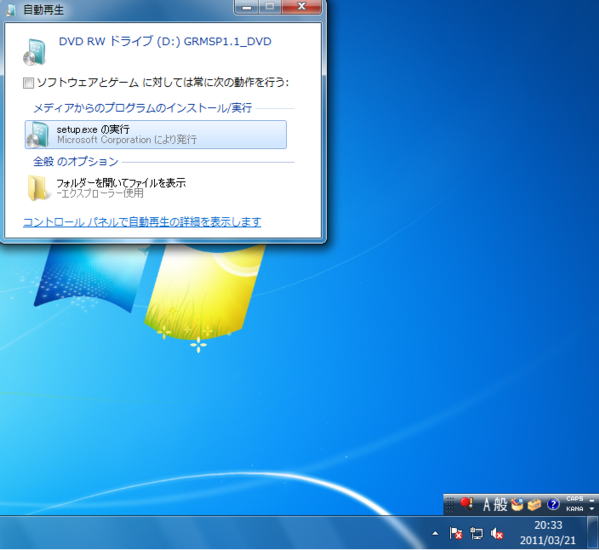
DVDのsetup.exeを実行します。
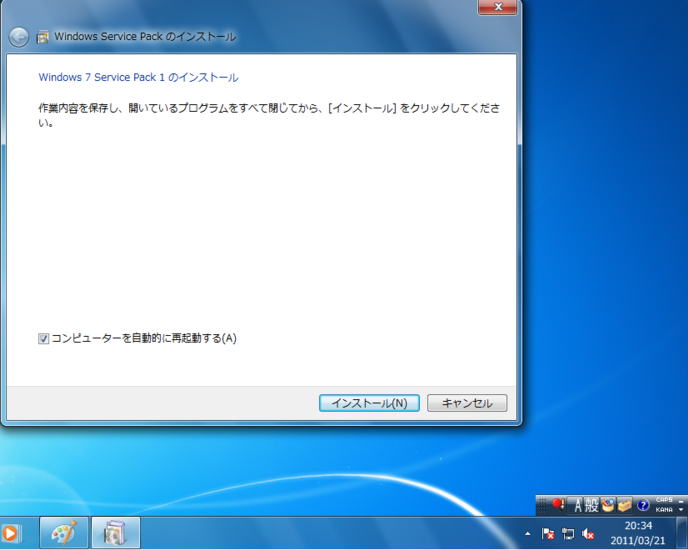
「インストール」をクリックしました。
20時34分、Windows7 Service Pack1のインストール開始です。
Windows7 Service Pack1のインストールが完了しました。
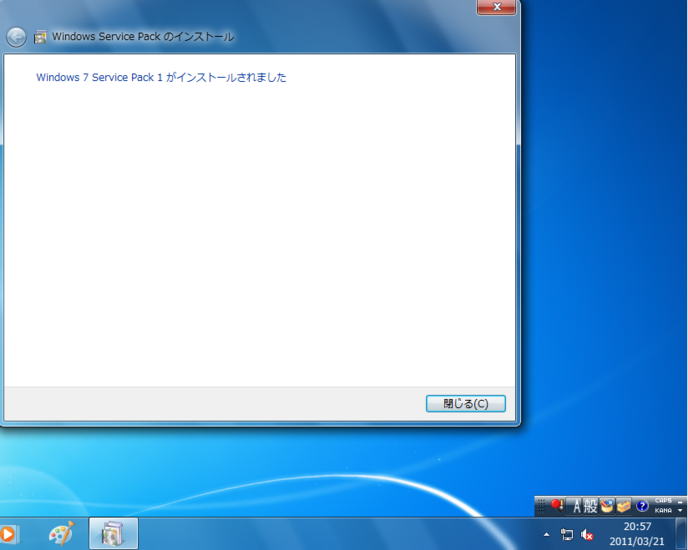
時刻は20時57分です。
インストールを開始したのが20時34分でしたから、23分でWindows7 Service Pack1のインストールが完了したことになります。
念の為にWindows Updateを開いてみました。
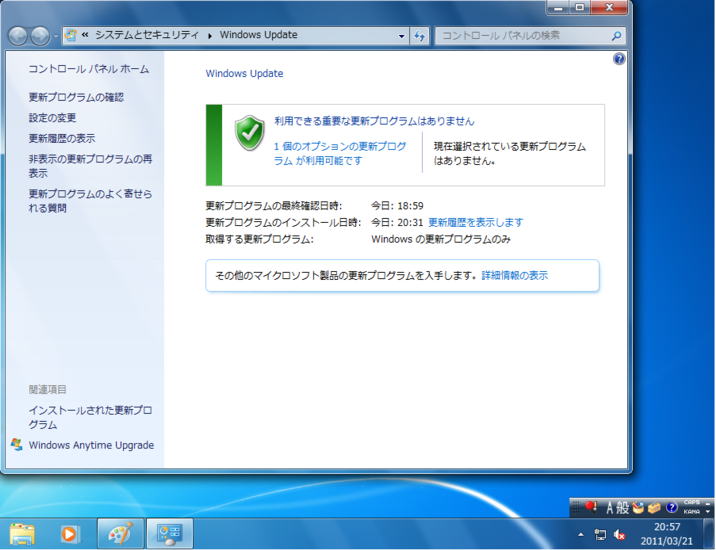
重要な更新プログラムは残っていませんでした。
さて、ここまでの繰り返しテストによって見えてきたことがあります。
[第101回]で、Windows Updateの自動インストールの設定によって65個の重要な更新プログラムを自動的にインストールするのにかかった時間は10分でした。
その状態になってから、Windows UpdateによってWindows7 Service Pack1をダウンロードしインストールすると、それにかかった時間は21分でした([第99回])。
つまり65個の重要な更新プログラムと、Windows7 Service Pack1をWindows Updateでインストールするのにかかった時間は合計31分ということになります。
そして前回と今回、65個の重要な更新プログラムを先にインストールしないで、先にDVD、CDROMからWindows7 Service Pack1をインストールしたところ、それにかかった時間はともに23分でした。
Windows Updateに残っている重要な更新プログラムは、10個に減りましたが、それを全てインストールしてしまうのにかかった時間をあわせますと、トータルでは結局31分および33分になります。
そして今回、先に65個の重要な更新プログラムのインストールを済ませてしまってから、Windows7 Service Pack1をDVDからインストールしたところ、それにかかった時間は23分でした。
むしろWindows Updateでダウンロードしてからインストールしたよりも余計に時間がかかってしまったことになります。
これはちょっと意外な結果でした。
なぜ?
という感じですが、おおよそ見当がついてきました。
あ。ただ、もう少しだけ、念の為に確かめておきたいことがあります。
それは、ひょっとして、DVDまたはCDROMからのインストールでは、DVDドライブのアクセスタイムが影響しているのではないだろうか?
という点です。
そこで、Windows7 Service Pack1のインストールプログラムを、先にハードディスクにコピーしておいて、それを実行してみることにしました。
あともう少しのところまで来ましたが、本日は時間がなくなってしまいました。
この続きはまた次回に説明いたします。
CPUをつくろう!第759回(2011.3.24upload)を再編集
パソコンをつくろう![第103回]
2011.6.22upload
前へ
次へ
目次へ戻る
ホームページトップへ戻る